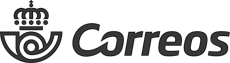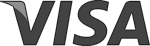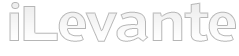Peças Oppo Pad - Peças Tablets









- Peças Essenciais para o seu Tablet Oppo: Devolva-lhe a Vida! tablet 🛠️
- Conheça o seu Oppo Pad: Séries e Modelos Populares 🚀
- Zoom aos Gigantes: Características Chave de Modelos Populares de Oppo Pad
- Oppo Pad 3 e Pad 3 Pro: Potência e Ecrãs Impressionantes
- Oppo Pad Air e Pad Air 2: Produtividade e Portabilidade nas suas Mãos
- Peças de Substituição para Tablets Oppo: Solucionando os Problemas Mais Comuns 🛠️
- Ecrãs de Substituição para Oppo Pad: Visão Clara de Novo!
- Baterias para Oppo Pad: Recupere a Autonomia Perdida! 🔋
- Outras Peças de Substituição Essenciais para o seu Tablet Oppo
- Diagnóstico de Problemas no seu Oppo Pad: Hardware ou Software? 🧐
- Falhas Comuns de Hardware em Tablets Oppo (Além de Ecrãs e Baterias)
- Quando o Software Engana: Problemas do ColorOS que Parecem Falhas Físicas
- Mãos à Obra! Guia Básico de Reparações Comuns para o seu Oppo Pad 💪
- Precauções e Ferramentas Essenciais para o Pequeno Técnico
- Guia Passo a Passo Simplificado (Traços Básicos):
- O seu Oppo Pad Como Novo com iLevante.com: Qualidade e Confiança em Cada Peça de Substituição ✨
Peças Essenciais para o seu Tablet Oppo: Devolva-lhe a Vida! tablet 🛠️
O seu tablet Oppo é mais do que um simples dispositivo; é a sua janela para o mundo digital, a sua ferramenta de trabalho ou o seu centro de entretenimento diário. Quando algo falha, como um ecrã partido, um tátil que não responde ou uma bateria que já não rende como antes, pode ser uma fonte de frustração considerável. Mas não se preocupe! Na maioria dos casos, uma reparação é muito mais simples e económica do que imagina, permitindo-lhe prolongar a vida útil do seu companheiro digital.
Em iLevante.com, compreendemos a importância vital que o seu tablet tem no seu dia a dia. Por isso, reunimos uma vasta e cuidadosamente selecionada gama de peças de substituição de alta qualidade para que possa devolver a funcionalidade e o esplendor original ao seu Oppo Pad. Este guia foi elaborado a pensar em si, para o ajudar a compreender o que poderá estar a falhar no seu tablet, que peças específicas poderá necessitar para solucionar o problema e, o mais importante, como podemos assisti-lo neste processo.
Aqui encontrará informação detalhada sobre as diferentes séries de tablets Oppo, os problemas mais comuns que estes dispositivos costumam enfrentar com o tempo e o uso, e as peças de substituição que lhe permitirão realizar essas reparações com confiança. Prepare-se para se tornar um conhecedor do cuidado e manutenção do seu Oppo Pad, e descubra como uma simples peça pode marcar a diferença. A decisão de reparar, em vez de substituir, não só é amiga da sua carteira, como também do ambiente. Ao optar pela reparação, contribui para reduzir o lixo eletrónico, um gesto cada vez mais importante no nosso mundo tecnológico.
Conheça o seu Oppo Pad: Séries e Modelos Populares 🚀
A Oppo, uma marca reconhecida pela sua inovação e qualidade no mundo dos dispositivos móveis, oferece várias linhas de tablets, cada uma concebida com um foco e um público-alvo ligeiramente diferente. Conhecer a série e o modelo exato do seu dispositivo é o primeiro passo, e o mais crucial, para encontrar as peças de substituição compatíveis e assegurar uma reparação bem-sucedida. Uma identificação incorreta poderia levar à compra de uma peça que não encaixe ou não funcione corretamente, gerando mais frustração e despesas desnecessárias. Pode encontrar o modelo do seu tablet na configuração do dispositivo (geralmente em "Definições" > "Acerca do tablet" ou "Informação do dispositivo"), na caixa original ou, por vezes, numa etiqueta na parte traseira do equipamento.
As principais séries de tablets Oppo que deve conhecer são:
- Série Oppo Pad (Geral): Esta linha costuma agrupar os modelos de topo ou de gama mais alta da marca. Estes tablets são concebidos para oferecer um equilíbrio ótimo entre potência de processamento, qualidade de ecrã e uma experiência multimédia imersiva. Modelos como o Oppo Pad 2, e os mais recentes Oppo Pad 3 e Oppo Pad 3 Pro, são exemplos desta categoria, procurando satisfazer os utilizadores mais exigentes.
- Série Oppo Pad Air: A série 'Pad Air' caracteriza-se por oferecer uma experiência de utilizador sólida e fluida, mas num formato notavelmente mais leve e portátil. Estes tablets são ideais para a produtividade em movimento, a tomada de apontamentos, a leitura e o consumo de conteúdos multimédia fora de casa. Aqui encontramos modelos como o Oppo Pad Air original e o seu sucessor, o Oppo Pad Air 2.
- Oppo Pad Neo: O 'Pad Neo' posiciona-se frequentemente como uma opção mais acessível dentro do catálogo da Oppo, sem sacrificar prestações essenciais. Está focado no entretenimento diário e no uso geral, oferecendo uma boa relação qualidade-preço para estudantes ou utilizadores que procuram um tablet funcional para o lar.
A diferenciação entre estas séries implica variações significativas nas especificações técnicas, como o tipo de processador, a tecnologia do ecrã, a capacidade da bateria e, por conseguinte, nos tipos de peças de substituição que poderiam necessitar e o seu custo. Por exemplo, um modelo "Pro" provavelmente incorporará um ecrã com tecnologia mais avançada e, portanto, a sua substituição poderia ser mais dispendiosa do que a de um modelo "Air" ou "Neo". Entender estas diferenças ajudá-lo-á a contextualizar melhor as necessidades do seu dispositivo.
Zoom aos Gigantes: Características Chave de Modelos Populares de Oppo Pad
Para o ajudar a identificar melhor o seu dispositivo e a compreender as suas particularidades, detalhamos de seguida as características mais relevantes de alguns dos modelos de Oppo Pad mais populares, sempre da perspetiva da reparação e dos componentes de que poderá necessitar.
Oppo Pad 3 e Pad 3 Pro: Potência e Ecrãs Impressionantes
Estes modelos representam a aposta mais recente e potente da Oppo no segmento de tablets, concebidos para utilizadores que procuram o máximo desempenho.
- Oppo Pad 3:
- Ecrã: Equipado com um painel IPS LCD de 11,61 polegadas, oferece uma resolução de 2000 x 2800 píxeis (aproximadamente 296 ppi de densidade) e uma taxa de atualização de 144Hz para uma fluidez visual excecional. Algumas versões, como a "Matte Display Edition", utilizam tecnologia LTPS LCD (Low-Temperature Polycrystalline Silicon), que pode melhorar a resolução e eficiência.
- Bateria: Uma robusta bateria de 9520 mAh assegura uma boa autonomia, complementada com um carregamento rápido de 67W.
- Outros dados relevantes: Incorpora o chipset Mediatek Dimensity 8350 e foi lançado em novembro de 2024.
- Oppo Pad 3 Pro:
- Ecrã: Um impressionante painel IPS LCD de 12,1 polegadas com uma resolução de 2120 x 3000 píxeis (~304 ppi), taxa de atualização de 144Hz, compatibilidade com Dolby Vision e um brilho que pode atingir os 900 nits (HBM), ideal para visualização no exterior.
- Bateria: Conta com uma bateria de 9510 mAh e também suporta carregamento rápido de 67W.
- Outros dados relevantes: Potenciado pelo chipset Qualcomm Snapdragon 8 Gen 3, foi lançado em outubro de 2024. O seu modelo identificativo é, por exemplo, OPD2401.
Oppo Pad Air e Pad Air 2: Produtividade e Portabilidade nas suas Mãos
A série Air foca-se em oferecer um equilíbrio entre funcionalidade e um design leve, perfeito para o dia a dia.
- Oppo Pad Air (Original):
- Ecrã: Monta um ecrã IPS LCD de 10,36 polegadas com uma resolução de 1200 x 2000 píxeis (~225 ppi) e um brilho típico de 360 nits.
- Bateria: Uma bateria de Li-Po de 7100 mAh com suporte para carregamento rápido de 18W. O modelo de bateria comummente associado é o BLT004.
- Outros dados relevantes: Utiliza o chipset Snapdragon 680 4G e foi lançado em junho de 2022.
- Oppo Pad Air 2:
- Ecrã: Cresce ligeiramente até às 11,4 polegadas com um painel IPS LCD, resolução de 1720 x 2408 píxeis (~260 ppi), taxa de atualização de 90Hz e 400 nits de brilho.
- Bateria: Aumenta a sua capacidade para 8000 mAh (Li-Po) e melhora a velocidade de carregamento para 33W.
- Outros dados relevantes: Vem com o chipset Mediatek Helio G99 e foi lançado em novembro de 2023.
É interessante notar que, embora todos estes modelos utilizem tecnologia IPS LCD para os seus ecrãs, as diferenças em tamanho, resolução e taxa de atualização são significativas, o que implica que cada ecrã de substituição será único para o seu modelo. A capacidade da bateria também varia, o que é um fator crucial ao procurar uma substituição. Embora os chipsets (MediaTek ou Snapdragon) e as datas de lançamento indiquem uma evolução tecnológica, para as peças de substituição mais comuns como ecrãs e baterias, as especificações físicas e os conectores são os fatores determinantes para a compatibilidade, mais do que o processador interno. Não obstante, a antiguidade do dispositivo pode influenciar a disponibilidade e o preço das peças de substituição originais; modelos mais novos poderão ter peças de substituição originais mais caras ou, inicialmente, menos alternativas de terceiros no mercado.
| Modelo | Tamanho do Ecrã | Tipo de Ecrã | Resolução | Capacidade da Bateria (mAh) | Carregamento Rápido (W) | Chipset | Data de Lançamento |
|---|---|---|---|---|---|---|---|
| Oppo Pad 3 | 11,61 polegadas | IPS LCD (ou LTPS LCD) | 2000 x 2800 | 9520 | 67W | Mediatek Dimensity 8350 | Nov 2024 |
| Oppo Pad 3 Pro | 12,1 polegadas | IPS LCD | 2120 x 3000 | 9510 | 67W | Snapdragon 8 Gen 3 | Out 2024 |
| Oppo Pad Air | 10,36 polegadas | IPS LCD | 1200 x 2000 | 7100 | 18W | Snapdragon 680 4G | Jun 2022 |
| Oppo Pad Air 2 | 11,4 polegadas | IPS LCD | 1720 x 2408 | 8000 | 33W | Mediatek Helio G99 | Nov 2023 |
Peças de Substituição para Tablets Oppo: Solucionando os Problemas Mais Comuns 🛠️
Com a azáfama do uso diário, é completamente normal que algumas partes do seu querido tablet Oppo sofram desgaste natural ou sejam vítimas de acidentes inesperados. Felizmente, a grande maioria destes problemas tem uma solução prática e acessível através da substituição do componente afetado. Em iLevante.com, orgulhamo-nos de lhe oferecer uma extensa variedade de componentes e peças de substituição concebidos especificamente para o seu Oppo Pad, permitindo-lhe restaurar a sua funcionalidade e prolongar a sua vida útil. De seguida, focar-nos-emos nas peças de substituição mais procuradas: os ecrãs e as baterias, para depois explorar outros componentes essenciais.
Ecrãs de Substituição para Oppo Pad: Visão Clara de Novo!
O ecrã é, sem dúvida, um dos componentes mais vitais e, ao mesmo tempo, mais vulneráveis de qualquer tablet. É a nossa principal janela de interação e visualização.
Causas Comuns de Dano no Ecrã:
Uma queda desafortunada da mesa, um golpe acidental enquanto o transporta, uma pressão excessiva dentro de uma mochila apertada... são inúmeras as situações quotidianas que podem resultar num ecrã partido, rachado, com arranhões profundos ou com falhas visuais preocupantes como manchas escuras, linhas de cores anómalas, ou uma cintilação constante. Noutras ocasiões, o problema não é visível: o painel tátil pode deixar de responder em certas áreas ou por completo, mesmo sem que exista um dano físico aparente no vidro. Estes problemas não só afetam a estética, como comprometem gravemente a usabilidade do dispositivo.
Explorando as Tecnologias de Ecrã (Importante para a sua escolha em iLevante.com):
Entender as diferentes tecnologias de ecrã disponíveis ajudá-lo-á a tomar uma decisão informada ao escolher uma peça de substituição:
- Ecrãs TFT e IPS LCD: A maioria dos tablets Oppo Pad, incluindo os modelos que destacámos como o Pad 3, Pad 3 Pro, Pad Air e Pad Air 2, vêm de fábrica com ecrãs IPS LCD (In-Plane Switching Liquid Crystal Display) ou, em alguns casos mais básicos, TFT LCD (Thin-Film Transistor). Os ecrãs IPS são uma evolução dos TFT, oferecendo geralmente melhores ângulos de visão e uma reprodução de cor mais fiel. Ambas as tecnologias proporcionam uma boa qualidade de imagem a um custo de fabrico relativamente razoável. Se procura uma substituição direta que seja económica e cumpra a sua função, um ecrã TFT/IPS compatível é uma opção sólida. No entanto, os TFT mais básicos podem apresentar ângulos de visão mais limitados e um contraste inferior em comparação com os IPS ou tecnologias superiores.
- Ecrãs INCELL: Os ecrãs INCELL representam uma tecnologia onde o sensor tátil e o painel LCD estão integrados numa única camada. Isto pode resultar num perfil de ecrã mais fino e, frequentemente, numa peça de substituição mais económica. São uma alternativa a considerar se o seu orçamento for limitado. Não obstante, é importante estar ciente de que, em alguns casos, a qualidade da imagem, o brilho máximo e a amplitude da gama de cores podem ser inferiores aos ecrãs originais ou às alternativas OLED/AMOLED. Poderá notar diferenças na vivacidade das cores ou que a moldura inferior seja ligeiramente mais larga.
- Ecrãs OLED e AMOLED: Embora não sejam o padrão em todos os modelos de Oppo Pad (que tendem a usar IPS LCD), os ecrãs OLED (Organic Light Emitting Diode) e AMOLED (Active Matrix OLED) representam o auge em qualidade de imagem para dispositivos móveis. A sua principal vantagem reside na capacidade de oferecer pretos verdadeiros (cada pixel ilumina-se ou apaga-se individualmente), o que resulta num contraste infinito e cores extraordinariamente vibrantes. Se o seu tablet Oppo originalmente contava com um ecrã LCD e está à procura de uma melhoria significativa na qualidade visual, ou se o seu modelo já era OLED/AMOLED, optar por uma peça de substituição desta tecnologia proporcionar-lhe-á a melhor experiência. São, geralmente, mais dispendiosas, mas a diferença na qualidade visual é notável, especialmente no consumo de multimédia. Um possível inconveniente, além do preço, é uma maior suscetibilidade ao "burn-in" ou retenção de imagem se forem mostrados elementos estáticos durante períodos muito prolongados.
- Ecrãs Originais vs. Compatíveis (OEM Recondicionado vs. Aftermarket):
- Originais (ou OEM Recondicionado): Estes são ecrãs fabricados diretamente pela Oppo ou para a Oppo sob os seus rigorosos padrões de qualidade. Também podem ser ecrãs originais que foram recondicionados profissionalmente (por exemplo, substituindo apenas o vidro exterior se o painel LCD/OLED interno estivesse intacto e funcional). Naturalmente, oferecem a máxima compatibilidade e uma qualidade de imagem idêntica à que o seu tablet trazia de fábrica. Costumam ser a opção mais cara, mas garantem o desempenho e a experiência visual originais.
- Compatíveis (Aftermarket): São ecrãs fabricados por terceiros. Dentro desta categoria encontramos as alternativas TFT, INCELL e OLED/AMOLED que não provêm diretamente da Oppo. A qualidade e o preço destes ecrãs podem variar consideravelmente entre fabricantes. Em iLevante.com, esforçamo-nos por selecionar e oferecer ecrãs compatíveis que apresentem um excelente equilíbrio entre qualidade, durabilidade e preço, para que tenha opções fiáveis que se ajustem às suas necessidades. A transparência é crucial: um ecrã INCELL será mais económico, mas não oferecerá a mesma experiência que um AMOLED.
A escolha do tipo de ecrã de substituição é, em última análise, uma decisão que equilibra o seu orçamento com a qualidade de imagem que deseja. Um utilizador com um Pad Air mais antigo poderá optar por um ecrã INCELL económico para uma reparação funcional e rápida, enquanto o proprietário de um Pad 3 Pro poderá estar mais inclinado a investir num ecrã de qualidade original ou AMOLED para manter a experiência premium do seu dispositivo. Ser transparente sobre as diferenças entre estas qualidades é fundamental para que tome a melhor decisão.
| Tipo de Ecrã | Qualidade Visual | Brilho | Durabilidade (Geral) | Preço Estimado | Ideal Para... |
|---|---|---|---|---|---|
| Original / OEM | Excelente (idêntica à de fábrica) | Ótimo (segundo especificações originais) | Alta | $$$ | Quem procura a máxima qualidade e fidelidade. |
| IPS LCD Compatível | Boa-Muito Boa | Bom | Média-Alta | $$ | Um bom equilíbrio entre qualidade e preço, similar à original em muitos casos. |
| TFT LCD Compatível | Aceitável - Boa | Aceitável | Média | $ - $$ | Reparações económicas onde a qualidade visual não é a máxima prioridade. |
| INCELL | Aceitável | Aceitável-Baixo | Média (pode ser mais fino) | $ | A opção mais económica para uma reparação funcional. |
| AMOLED/OLED Compatível | Excelente (pretos puros, cores vibrantes) | Muito Bom - Excelente | Média (risco de burn-in) | $$ - $$$ | Quem procura a melhor qualidade de imagem possível, inclusivamente como melhoria sobre LCD. |
Baterias para Oppo Pad: Recupere a Autonomia Perdida! 🔋
A bateria é o coração energético do seu tablet. Com o tempo e os ciclos de carga, todas as baterias de iões de lítio degradam-se, afetando a autonomia do seu dispositivo.
Sintomas de uma Bateria Defeituosa ou Degradada:
Nota que o seu tablet Oppo se descarrega alarmantemente rápido, mesmo com pouco uso? Desliga-se de forma inesperada embora o indicador de bateria mostre uma percentagem restante? Demora uma eternidade a carregar completamente, ou pior ainda, nota que a bateria inchou (isto é um sinal de alerta importante e requer atenção imediata, pois pode ser perigoso)? Estes são sintomas inequívocos de que a bateria do seu tablet poderá ter chegado ao fim da sua vida útil e necessita de uma substituição.
Baterias OEM para Oppo: Qualidade Original sem o Logótipo
Em iLevante.com, é comum que encontre baterias catalogadas como 'OEM' (Original Equipment Manufacturer). Este termo significa que são baterias fabricadas por empresas que também produzem componentes para as grandes marcas de dispositivos, seguindo os mesmos ou muito similares padrões de qualidade e especificações técnicas. A principal diferença costuma ser que estas baterias podem ser comercializadas sem o logótipo da Oppo. Em essência, são funcionalmente como as originais.
Optar por uma bateria OEM permite-lhe obter um produto de alta qualidade, com um desempenho e durabilidade comparáveis à bateria original que vinha com o seu tablet, mas frequentemente a um preço mais competitivo. A chave da sua fiabilidade reside na qualidade dos materiais utilizados, no processo de fabrico e nos controlos de qualidade que superam, não simplesmente na presença de um logótipo. Isto é especialmente relevante porque alivia a preocupação que alguns utilizadores podem ter sobre se uma bateria "sem logótipo" é de menor qualidade; se se compreender bem o conceito OEM, o cliente sente-se mais seguro.
Identificar a Bateria Correta para o seu Modelo:
Para assegurar uma compatibilidade perfeita e um desempenho ótimo, é vital selecionar a bateria correta. Preste atenção a estes detalhes:
- Capacidade (mAh): Os miliampere-hora indicam a capacidade de carga da bateria. Este dado costuma estar impresso na própria bateria original. Por exemplo, o Oppo Pad 3 tem uma bateria de 9520 mAh, o Pad 3 Pro de 9510 mAh, o Pad Air original de 7100 mAh, e o Pad Air 2 de 8000 mAh.
- Voltagem (V): A voltagem também é um parâmetro crucial e deve coincidir com o da bateria original.
- Número de Modelo da Bateria: Algumas baterias têm um código de modelo específico. Um exemplo claro é a bateria BLT004, que corresponde ao Oppo Pad Air original (7100 mAh). Para outros modelos como o Pad 3, Pad 3 Pro ou Pad Air 2, se não se encontrar um código BLP ou BLT específico para o tablet nas listas de peças de substituição (já que muitos códigos BLP encontrados na investigação, como BLP755 ou BLP713, parecem ser para telemóveis Oppo), a capacidade em mAh, a voltagem e a forma física serão os principais identificadores.
- Forma Física e Conectores: Certifique-se de que a forma da bateria e, muito importante, o tipo e a localização dos seus conectores sejam idênticos aos da bateria que vai substituir. Uma foto clara do produto na loja online é de grande ajuda aqui.
A identificação precisa é crucial. Embora os códigos BLP sejam comuns em telemóveis Oppo, para os tablets da série Pad, a capacidade (mAh), a voltagem e a compatibilidade física do conector são os identificadores mais fiáveis. Listar as baterias com todos estes dados, juntamente com os modelos de tablet compatíveis e fotografias claras dos conectores, é vital para evitar erros na compra.
Outras Peças de Substituição Essenciais para o seu Tablet Oppo
Além dos ecrãs e baterias, existem outros componentes que podem falhar e para os quais em iLevante.com lhe oferecemos solução:
- Portas de Carregamento (Conectores USB-C): Um problema muito frequente. Se o seu tablet não carrega, fá-lo de forma intermitente, ou tem de "brincar" com o cabo para que faça contacto, é muito provável que a porta de carregamento esteja danificada, suja ou desgastada. A maioria dos tablets Oppo modernos utiliza conectores USB-C.
- Flex de Carregamento e Outros Cabos Flex: Os cabos flexíveis (flex) são vitais para interligar diferentes partes internas do tablet (placa principal com ecrã, porta de carregamento, botões, etc.). O flex de carregamento é um dos que mais sofre pelo constante uso de ligação e desligação. Também existem flex para os botões de volume, ligar/desligar, e inclusivamente para o próprio ecrã.
- Botões (Ligar/Desligar, Volume): Com o uso continuado, os botões físicos podem deixar de ter esse "clique" característico, ficar presos ou simplesmente não responder. Frequentemente, o problema reside no mecanismo do próprio botão ou no cabo flex ao qual está ligado.
- Câmaras (Frontal e Traseira): Se as suas fotos saem desfocadas, a aplicação da câmara não se abre, mostra um erro, ou a câmara não é capaz de focar, poderá indicar um problema com o módulo da câmara correspondente.
- Altifalantes e Microfones: Problemas como não ouvir nenhum som, áudio distorcido, ou que não o ouçam durante videochamadas, costumam apontar para uma falha no altifalante ou no microfone.
- Tampas Traseiras: Uma tampa traseira partida ou rachada não só é um problema estético, como também pode deixar os componentes internos expostos a pó, humidade e danos maiores.
- Bandejas SIM (se o modelo for LTE/5G): Nos modelos de tablets Oppo com conectividade celular, perder ou danificar a bandeja SIM impede o uso de dados móveis.
- Adesivos Específicos: Para muitas reparações, especialmente as que envolvem a substituição do ecrã ou da tampa traseira, necessitará de adesivos pré-cortados ou cola específica (como B7000 ou T7000) para assegurar uma selagem correta e duradoura.
- Lente de Vidro Exterior da Câmara: Por vezes, o que se danifica não é o módulo da câmara completo, mas apenas o pequeno vidro protetor que cobre a lente. Esta é uma peça de substituição geralmente simples e económica.
- Painéis Táteis (Digitalizadores): Em alguns modelos de tablets mais antigos, ou em certos tipos de peças de substituição de ecrã mais económicas, o painel tátil (também conhecido como digitalizador) pode ser uma peça separada do painel LCD. Se a imagem se vê perfeitamente mas o tablet não responde ao toque, ou fá-lo erraticamente, esta poderá ser a peça de que necessita.
É importante destacar que alguns problemas aparentemente graves, como um tablet que "não carrega" ou "não liga", podem dever-se a um componente relativamente económico e fácil de mudar, como a porta de carregamento ou o seu flex associado. Educar o utilizador sobre estas possibilidades pode incentivá-lo a considerar a reparação antes de dar o dispositivo por perdido. Ter um catálogo diverso destas "pequenas grandes peças de substituição" e destacá-las é fundamental para cobrir um amplo espectro de necessidades de reparação.
| Problema Comum | Peça de Substituição Necessária (Exemplos) | Nível de Dificuldade Estimado (DIY) |
|---|---|---|
| Tablet não carrega / Carregamento intermitente | Porta de Carregamento USB-C, Flex de Carregamento | Médio - Difícil (pode requerer soldadura em alguns casos) |
| Botão de ligar/desligar/volume não funciona | Flex de Botão de Ligar/Desligar/Volume, Botão físico | Médio |
| Som distorcido / Não se ouve nada | Altifalante | Médio |
| Não me ouvem em videochamadas | Microfone | Médio - Difícil |
| Tampa traseira partida | Tampa Traseira | Fácil - Médio |
| Fotos desfocadas / App da câmara falha | Módulo de Câmara (frontal ou traseira), Lente de vidro da câmara | Médio |
| Ecrã partido / Sem imagem / Tátil não responde | Ecrã Completo (LCD/OLED + Tátil) | Médio - Difícil |
Diagnóstico de Problemas no seu Oppo Pad: Hardware ou Software? 🧐
Antes de se lançar a comprar peças de substituição e desmontar o seu tablet, é fundamental tentar discernir se a falha que experiencia é realmente de hardware (um componente físico danificado) ou de software (um problema no sistema operativo ColorOS do seu Oppo Pad). Por vezes, os sintomas podem ser confusos e um problema de software pode imitar uma falha de hardware, levando-o a realizar um gasto desnecessário.
Falhas Comuns de Hardware em Tablets Oppo (Além de Ecrãs e Baterias)
Se já descartou problemas de ecrã e bateria, aqui ficam outras falhas de hardware comuns:
- Problemas com a Porta de Carregamento:
- Sintomas: O tablet não reconhece o carregador de nenhuma maneira, o carregamento é intermitente (liga-se e desliga-se), precisa de mover ou angular o cabo para que comece a carregar, ou inspecionando visualmente a porta, observa que está fisicamente danificada, com pinos dobrados, ou muito suja.
- Causas: Acumulação de sujidade, pó ou cotão no interior da porta, desgaste natural pelo uso continuado (ligar e desligar o cabo milhares de vezes), dano físico por puxões acidentais do cabo, ou corrosão interna devido à exposição à humidade.
- Solução de Hardware: Se a limpeza cuidadosa (com ar comprimido ou um palito de plástico, nunca metálico, e com o tablet desligado) não funcionar, o mais provável é que necessite da substituição do módulo da porta de carregamento ou do flex de carregamento ao qual está ligado.
- Falhas em Botões (Ligar/Desligar, Volume):
- Sintomas: O botão perdeu o seu curso ou "clique" característico, está afundado e não retorna à sua posição, ou simplesmente não executa nenhuma ação ao ser premido.
- Causas: Desgaste do mecanismo interno do próprio botão, ou mais comummente, um dano no cabo flex que liga o botão à placa principal.
- Solução de Hardware: Geralmente implica a substituição do conjunto do botão e do seu cabo flex associado.
- Problemas com a Placa Principal (Motherboard):
- Estes são, geralmente, as falhas mais sérias e, frequentemente, as mais complexas de diagnosticar e reparar para um utilizador médio, já que a placa principal é o cérebro do tablet.
- Sintomas Gerais: O tablet não liga de todo e já verificou que não é um problema de bateria, ecrã ou porta de carregamento; reinicia-se constantemente sem motivo aparente (ciclos de reinício); múltiplas funções falham simultaneamente (por exemplo, o Wi-Fi, o Bluetooth e o som deixam de funcionar ao mesmo tempo); experiencia um sobreaquecimento excessivo mesmo sem estar a realizar tarefas exigentes.
- Causas: Podem ser muito variadas: curto-circuitos internos, dano por líquidos que alcançaram a placa, sobreaquecimento prolongado que danificou componentes, falha de circuitos integrados (CIs) soldados à placa, ou mesmo soldaduras defeituosas.
- Solução de Hardware: A reparação da placa principal costuma requerer um técnico especializado com ferramentas e conhecimentos avançados (microssoldadura, diagnóstico de componentes, etc.). Em iLevante.com podemos fornecer alguns componentes específicos da placa se souber exatamente qual necessita, mas a reparação em si é avançada. Em muitos casos, se a placa principal falhar gravemente, pode ser mais rentável considerar um novo dispositivo, embora valha sempre a pena obter um diagnóstico profissional.
- Outros problemas de hardware: Um sobreaquecimento constante ao carregar pode ser indicativo de um carregador não compatível ou um cabo danificado, mas se persistir com acessórios originais, poderá ser um problema da bateria ou do circuito de carga na placa. Uma ligação de ecrã solta internamente também pode causar problemas visuais ou de tátil.
Identificar corretamente uma porta de carregamento defeituosa pode poupar-lhe a compra desnecessária de uma bateria nova, já que os sintomas (tablet "morto" ou que não carrega) podem confundir-se facilmente.
Quando o Software Engana: Problemas do ColorOS que Parecem Falhas Físicas
O sistema operativo do seu tablet Oppo, ColorOS (baseado em Android), é complexo e, como qualquer software, por vezes pode apresentar falhas, erros ou "bugs" que se manifestam de formas que poderia confundir com um problema de hardware. Antes de pegar nas ferramentas, experimente estas soluções de software!
- Ecrã Tátil Não Responde ou Responde com Atraso (Lag):
- Possíveis Causas de Software: Uma aplicação que ficou "pendurada" ou bloqueada, o sistema operativo sobrecarregado por demasiados processos, uma atualização de software recente que introduziu algum bug, ou simplesmente que o dispositivo necessita de um reinício para refrescar a sua memória.
- Soluções Básicas de Software:
- Reinicie o tablet: Mantenha premido o botão de ligar/desligar até que apareçam as opções e selecione "Reiniciar". Se o ecrã estiver totalmente bloqueado, mantenha premido o botão de ligar/desligar durante cerca de 10-15 segundos até que o tablet se desligue forçosamente, e depois volte a ligá-lo.
- Feche todas as aplicações que estejam a ser executadas em segundo plano.
- Verifique se há atualizações do ColorOS pendentes em "Definições" > "Atualização de software" (ou caminho similar) e instale-as.
- Arranque em Modo de Segurança: Este modo carrega o sistema operativo apenas com as aplicações essenciais de fábrica, desativando temporariamente as aplicações que tenha instalado. Se o tátil funcionar corretamente em Modo de Segurança, é muito provável que uma das suas aplicações descarregadas seja a culpada. Deverá desinstalá-las uma a uma (começando pelas mais recentes ou suspeitas) até encontrar a problemática. A forma de entrar em Modo de Segurança pode variar ligeiramente, mas costuma implicar desligar o tablet e depois ligá-lo mantendo premido o botão de diminuir volume quando aparece o logótipo da Oppo.
- Drenagem Rápida da Bateria (Causada por Software):
- Possíveis Causas de Software: Aplicações que consomem uma quantidade excessiva de energia em segundo plano (redes sociais, jogos, apps de mensagens com notificações constantes), brilho do ecrã configurado no máximo de forma permanente, serviços como a localização (GPS), Bluetooth ou Wi-Fi ativados desnecessariamente, bugs no sistema operativo ou em alguma aplicação específica após uma atualização.
- Soluções Básicas de Software:
- Reveja a discriminação de "Uso da bateria por aplicação" nas Definições do tablet para identificar as apps mais "gulosas".
- Reduza o brilho do ecrã ou ative o brilho automático.
- Desative Wi-Fi, Bluetooth e Localização quando não os estiver a utilizar.
- Certifique-se de que tanto o ColorOS como as suas aplicações estão atualizados para as suas últimas versões, já que as atualizações costumam incluir correções de erros que podem afetar o consumo da bateria.
- Considere utilizar os modos de poupança de bateria que o ColorOS oferece.
- Lentidão Geral do Sistema, Congelamentos ou "Lag":
- Possíveis Causas de Software: Espaço de armazenamento interno quase cheio (isto abranda muitíssimo qualquer dispositivo), demasiadas aplicações a serem executadas em segundo plano consumindo RAM e CPU, acumulação excessiva de ficheiros de cache, presença de malware (embora seja pouco comum em tablets se se descarregarem apps de fontes oficiais, não é impossível), ou um sistema operativo desatualizado.
- Soluções Básicas de Software:
- Liberte espaço de armazenamento eliminando ficheiros desnecessários (fotos, vídeos, documentos grandes) и desinstalando aplicações que já não use.
- Limpe a cache das aplicações ou a cache geral do sistema (o ColorOS costuma ter uma ferramenta "Gestor do Telefone" ou "Limpador" para isto).
- Reinicie o tablet regularmente.
- Problemas com Atualizações OTA (Over-The-Air): Se o seu tablet falhar ao tentar instalar uma atualização do ColorOS, poderá dever-se a uma bateria demasiado fraca (recomenda-se ter pelo menos 50% ou estar ligado ao carregador), pouco espaço de armazenamento disponível, uma ligação à internet instável, ou mesmo o uso de uma VPN que interfira com os servidores de atualização.
- Falhas Gerais do ColorOS: Por vezes, após uma atualização maior do sistema, algumas funções específicas, como o leitor multimédia ou certas configurações, podem apresentar comportamentos erráticos ou "bugs". Nestes casos, um reinício ou esperar por um patch de software costumam ser as soluções.
Fornecer estes passos básicos de diagnóstico de software é crucial para que, como utilizador, não acabe por comprar uma peça de substituição de hardware de que na realidade não necessita. Um cliente que soluciona um problema de software graças a este guia recordará a iLevante.com favoravelmente e voltará quando realmente necessitar de uma peça física.
Mãos à Obra! Guia Básico de Reparações Comuns para o seu Oppo Pad 💪
Atenção! Realizar reparações de hardware por sua conta acarreta certos riscos. Poderá danificar outros componentes do seu tablet se não tiver cuidado ou a experiência necessária, e é muito provável que anule a garantia oficial do fabricante. Se não se sentir completamente seguro ou confortável com o processo, é sempre recomendável recorrer a um serviço técnico profissional. Este guia oferece traços básicos e orientativos, e o seu propósito é ilustrativo. A iLevante.com não se responsabiliza pelos danos que possam surgir ao seguir estas indicações.
Precauções e Ferramentas Essenciais para o Pequeno Técnico
Se decidir aventurar-se, a preparação é crucial. Contar com as ferramentas adequadas e tomar as precauções necessárias minimizará os riscos.
Ferramentas Comuns de que Poderá Necessitar:
- Um kit de chaves de fendas de precisão: Indispensável. Certifique-se de que inclui pontas pequenas tipo Phillips (estrela), e possivelmente Torx ou Pentalobe, dependendo dos parafusos que o seu modelo específico de Oppo Pad use.
- Palhetas de plástico (spudgers) ou ferramentas de abertura finas e não metálicas: São cruciais para separar componentes encaixados à pressão, como carcaças ou ecrãs, sem riscar nem danificar o plástico ou as bordas metálicas.
- Uma ventosa pequena: Muito útil para levantar ecrãs e criar a primeira folga onde inserir as palhetas.
- Pinças (tweezers) de ponta fina: Necessárias para manipular conectores de cabos flex, parafusos minúsculos e outros componentes pequenos com precisão.
- Uma pistola de calor ou um secador de cabelo: Usam-se para aplicar calor suave e controlado sobre as bordas do ecrã ou da tampa traseira para amolecer o adesivo que os une ao chassis. Utilize-a com extrema precaução para não sobreaquecer e danificar componentes internos!
- Adesivo de dupla face específico para ecrãs e tampas traseiras, ou cola líquida especial para eletrónica como a B7000 ou T7000: Necessário para voltar a selar o tablet uma vez finalizada a reparação.
- Uma pulseira antiestática: Altamente recomendável para evitar danificar os sensíveis componentes eletrónicos com a eletricidade estática do seu corpo.
- Luvas de nitrilo ou látex (opcional): Ajudam a evitar deixar impressões digitais nos componentes e protegem as suas mãos.
- Pequenos recipientes ou uma bandeja imantada: Para organizar os parafusos e pequenas peças que for retirando. São fáceis de perder!
Medidas de Segurança e Preparação do Ambiente:
- Escolha o seu campo de batalha: Trabalhe numa área limpa, bem iluminada, desimpedida e sobre uma superfície plana e estável. Evite tapetes, que geram estática.
- A bateria primeiro!: Este é o conselho de ouro. Assim que tiver aberto o tablet, o primeiro passo SEMPRE deve ser desligar a bateria da placa principal. E, ao finalizar, a bateria deve ser a última coisa a ligar antes de fechar o tablet. Isto previne curto-circuitos acidentais que poderiam danificar irreversivelmente outros componentes.
- Bateria inchada = Perigo: Se a bateria que vai substituir estiver visivelmente inchada, tenha extremo cuidado. Não a pressione, não a dobre e, sobretudo, NÃO A PERFURE! Os gases internos são inflamáveis. Manipule-a com delicadeza e prepare-se para a descartar de forma segura.
- Paciência e delicadeza: Não force nenhuma peça. Se algo não ceder facilmente, pare e verifique se se esqueceu de retirar algum parafuso oculto, se há alguma patilha de fixação que não libertou, ou se um cabo flex continua ligado.
- Documente o processo: Tirar fotografias com o seu telemóvel em cada passo da desmontagem ser-lhe-á de grande ajuda para recordar onde vai cada parafuso e como estavam ligados os cabos.
- Organização: Mantenha os parafusos e peças pequenas organizados. Se forem de diferentes tamanhos, anote de onde saiu cada um.
Vender kits de ferramentas básicas juntamente com as peças de substituição em iLevante.com pode ser uma excelente forma de facilitar o processo aos nossos clientes. Incluir uma pequena lista de "Não esquecer" com as precauções chave na embalagem da peça de substituição também poderia melhorar significativamente a experiência do cliente e a taxa de sucesso das reparações DIY.
Guia Passo a Passo Simplificado (Traços Básicos):
Importante: Os seguintes passos são muito gerais e simplificados. Cada modelo de tablet Oppo tem um design interno diferente. Recomendamos vivamente que procure guias visuais (vídeos no YouTube) ou tutoriais passo a passo específicos para O SEU MODELO EXATO de Oppo Pad em plataformas como iFixit antes de começar qualquer reparação. A simplificação aqui serve para dar uma ideia geral, não um manual universal.
Mudança de Ecrã (Traços Básicos):
- Desligue completamente o tablet.
- Com muito cuidado, aplique calor suave e uniforme nas bordas do ecrã usando uma pistola de calor a baixa temperatura ou um secador de cabelo. O objetivo é amolecer o adesivo que o une à moldura. Não concentre o calor num só ponto por muito tempo.
- Coloque uma ventosa perto de uma das bordas do ecrã e puxe suavemente para criar uma pequena abertura entre o ecrã e a moldura.
- Insira uma palheta de plástico fina ou uma ferramenta de abertura similar nessa abertura.
- Deslize a palheta com cuidado por todas as bordas do ecrã para ir cortando o adesivo. Tenha especial cuidado com a localização dos cabos flexíveis (flex) que ligam o ecrã à placa principal; não vai querer danificá-los.
- Assim que o adesivo estiver suficientemente cortado, levante o ecrã com muitíssimo cuidado, como se abrisse um livro. Não puxe bruscamente, já que os cabos flex continuarão ligados.
- Localize os conectores dos cabos flex do ecrã na placa principal. Costumam ter pequenas patilhas ou seguros metálicos que deve levantar com uma ferramenta de plástico (não metálica para evitar curtos) antes de poder desligar o cabo puxando suavemente por ele.
- Assim que todos os cabos flex estiverem desligados, retire o ecrã antigo.
- Limpe qualquer resíduo de adesivo antigo da moldura do tablet.
- Pegue no novo ecrã. Ligue cuidadosamente os seus cabos flex aos conectores correspondentes na placa principal. Certifique-se de que os conectores estão bem alinhados e assentes, e volte a baixar as patilhas de segurança se as tinham.
- Teste antes de selar: Antes de colar o novo ecrã definitivamente, volte a ligar a bateria (se a tinha desligado para este processo, o que é recomendável) e ligue o tablet. Verifique se o novo ecrã funciona corretamente: verifique o tátil em toda a sua superfície, as cores, o brilho, e que não há píxeis mortos ou linhas estranhas.
- Se tudo funcionar bem, desligue o tablet e desligue novamente a bateria.
- Aplique o novo adesivo de dupla face pré-cortado para o seu modelo na moldura do tablet, ou aplique uma fina linha de cola B7000/T7000 à volta da borda.
- Com cuidado, alinhe e coloque o novo ecrã sobre a moldura, pressionando firme mas suavemente por todas as bordas para que adira bem.
- Volte a montar qualquer outra peça que tenha removido (molduras internas, parafusos, etc.). Ligue a bateria como último passo antes de fechar completamente.
Substituição de Bateria (Traços Básicos):
- Desligue completamente o tablet.
- Abra o tablet. Este passo varia enormemente segundo o modelo. Alguns tablets abrem-se retirando primeiro o ecrã (seguindo passos similares aos anteriores). Outros têm uma tampa traseira que se pode remover, por vezes soltando patilhas com palhetas de plástico ou retirando parafusos (que podem estar ocultos sob etiquetas ou tampas de borracha). Investigue a fundo como se abre o seu modelo específico.
- Assim que tiver acesso ao interior, localize a bateria e o seu conector à placa principal.
- DESLIGUE O CONECTOR DA BATERIA DA PLACA PRINCIPAL! Use uma ferramenta de plástico para levantar suavemente o conector. Este é o passo de segurança mais importante.
- A bateria costuma estar firmemente colada ao chassis do tablet com tiras adesivas fortes. Algumas destas tiras adesivas têm umas linguetas das quais se pode puxar para as libertar (comum em alguns telemóveis, menos em tablets). Se não for o caso, é possível que necessite de aplicar um pouco de calor MUITO SUAVE na parte traseira da zona onde está a bateria (se o tablet se abrir pelo ecrã e a bateria estiver acessível por trás do chassis) ou usar uma ferramenta de plástico plana e larga (como um cartão de crédito velho) para fazer alavanca gradualmente e com muita paciência. Vá introduzindo a ferramenta pouco a pouco por baixo da bateria para a descolar. Evite usar ferramentas metálicas afiadas e NUNCA perfure nem dobre excessivamente a bateria. Pode ser útil aplicar umas gotas de álcool isopropílico pelas bordas da bateria para ajudar a dissolver o adesivo.
- Uma vez descolada, retire a bateria antiga.
- Coloque a nova bateria na mesma posição. Se a nova bateria vier com tiras adesivas, use-as. Se não, pode usar um pouco de adesivo de dupla face específico para baterias (que não seja excessivamente forte, caso precise de a remover no futuro).
- Ligue o conector da nova bateria à placa principal. Certifique-se de que encaixa bem.
- Teste antes de fechar: Ligue o tablet. Verifique se reconhece a nova bateria, que mostra uma percentagem de carga e que começa a carregar se o ligar ao carregador.
- Se tudo funcionar corretamente, desligue o tablet e proceda a voltar a montá-lo (colocar a tampa traseira ou o ecrã, os parafusos, etc.).
Lembre-se, a variabilidade entre modelos é alta. A chave do sucesso numa reparação DIY é a investigação prévia específica para o seu dispositivo, a paciência e a meticulosidade. Ligar a ferramentas específicas na loja da iLevante.com (como kits de reparação ou adesivos) dentro desta secção pode ser muito eficaz para ajudar os nossos clientes.
O seu Oppo Pad Como Novo com iLevante.com: Qualidade e Confiança em Cada Peça de Substituição ✨
Em iLevante.com, o nosso compromisso é consigo e com a longevidade dos seus dispositivos. Esforçamo-nos continuamente por lhe oferecer peças de substituição para o seu tablet Oppo da melhor qualidade possível. Quer procure componentes originais, alternativas OEM de alta fiabilidade que cumprem os mesmos padrões, ou peças de substituição compatíveis cuidadosamente selecionadas que oferecem um excelente desempenho a um preço mais acessível, o nosso catálogo está pensado para cobrir as suas necessidades.
Compreendemos que encontrar a peça exata pode parecer complicado, mas concebemos a nossa loja online para que possa navegar pela nossa secção de peças de substituição para Oppo Pad e encontrar facilmente o ecrã, bateria, porta de carregamento, cabo flex ou qualquer outro componente de que o seu tablet necessite. Queremos ser os seus aliados para que o seu dispositivo volte a funcionar como no primeiro dia, permitindo-lhe poupar dinheiro e contribuir para um consumo tecnológico mais responsável.
A confiança é um pilar fundamental quando se trata de comprar peças de substituição. Por isso, não só selecionamos os nossos produtos com rigor, como também lhe fornecemos toda a informação possível para que tome uma decisão informada. Reparar o seu tablet Oppo é uma decisão inteligente, e com a iLevante.com, queremos que também seja uma experiência simples e satisfatória.
Convidamo-lo a explorar o nosso catálogo. Não deixe que uma pequena falha o obrigue a despedir-se do seu tablet!
Visite iLevante.com e Descubra as Nossas Peças de Substituição para Oppo PadSe durante a sua busca tiver alguma dúvida sobre qual peça de substituição é a mais adequada para o seu modelo específico de Oppo Pad, ou se necessitar de aconselhamento sobre o processo de reparação, não hesite em contactar-nos. A nossa equipa de atendimento ao cliente terá todo o prazer em ajudá-lo e guiá-lo para que encontre a solução perfeita.